The Beginning
windwos7系统桌面自动刷新怎么解决呢?很多用户对此还不是很清楚,小编这里就给大家带来有关windwos7系统桌面自动刷新怎么解决的回答,希望能够对大家有所帮助。
windwos7系统桌面自动刷新怎么办:
1,首先,按下“win+r”组合键,打开运行窗口输入“regedit”按回车键打开注册表编辑器。


2,依次展开“HKEY_LOCAL_MACHINE\System\CurrentControlSet\Control”

3,在“Control”选项下面看看有没有一个“Update”选项,如果没有的话右击“Control”项新建一个项。
Ps:Update选项的话直接跳到步骤6。

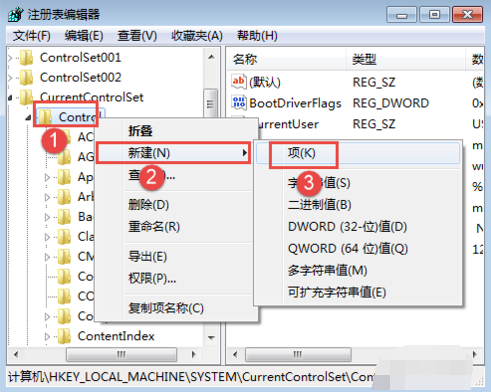
4,将项名称改为“Update”。
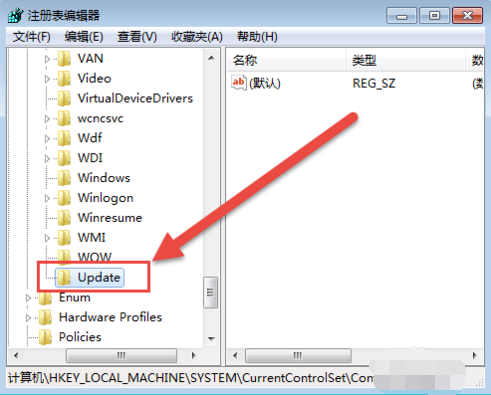
5,点击“Update”,在界面右侧空白处右键点击选择“新建”,选择“dowd32位值”。

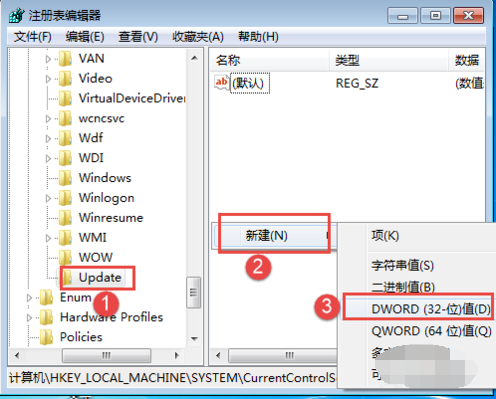
6,将名称改为“UpdateMode”。
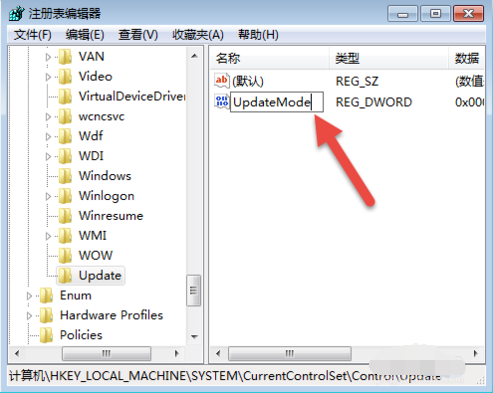
7,然后双击打开UpdateMode,将数值改为“1”,然后点击“确定”。
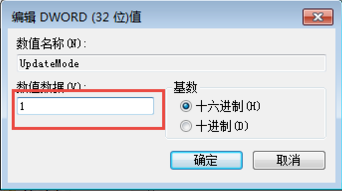
8,关闭注册表,如果还没有生效,则重启电脑使用注册表修改生效。
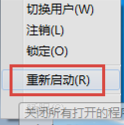
以上就是小编给大家带来的有关windwos7系统桌面自动刷新怎么解决的回答,更多资讯教程大家可以关注卡饭哦!
THE END





